IDEF0 je kratica za definicijo integracije za modeliranje procesov, metodologijo javne domene, ki se uporablja za modeliranje podjetij in njihovih procesov, tako da jih je mogoče razumeti in izboljšati. Gre za vrsto diagrama poteka.
Diagrami IDEF0 običajno vključujejo te komponente:
-
Kontekstni diagram – diagram na vrhu modela IDEF0.
-
Diagram nadrejenega/podrejenega – hierarhija razčlenitve IDEF0 z relacijami nadrejeni/podrejeni.
-
Vozlišča – drevesne strukture vozlišč, podobne vozliščem, zakoreninjenih v izbranem vozlišču in ki predstavljajo popolno razčlenitev IDEF0 v enem diagramu.
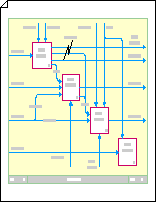
Ustvarjanje kontekstnega diagrama
-
Odprite Visio.
-
V Visio 2013 in novejših različicah: Kliknite kategorijo Diagrami poteka, izberite Diagram IDEF0 in nato kliknite Ustvari.
V Visio 2010: V razdelku Kategorije predlog kliknite Diagram >IDEF0 >Ustvari.
V Office Visio 2007: V meniju Datoteka pokažite na Novo, pokažite na Diagram poteka in kliknite Diagram IDEF0.
-
Dodajte naslovni blok, da vnesete ime, naslov in številko vozlišča za diagram.
-
Iz oblik diagrama IDEF0 povlecite obliko Naslovni blok na stran za risanje.
-
V pogovornem oknu Lastnosti oblike vnesite ime vozlišča, na primer A-0 (A minus nič) ali bolj celotno ime, kot je vprašanja in odgovori/ A-0, kjer je qa okrajšava za ime modela. Vnesete lahko tudi naslov in številko diagrama.
Izberite razdaljo, ki jo želite odmakniti od obrobe naslovnega bloka od zunanjega roba strani, in nato kliknite V redu.
-
-
Diagramu dodajte polja z dejavnostjo (znana tudi kot polja s funkcijami).
-
Iz oblik diagrama IDEF0 povlecite obliko polja Dejavnost znotraj naslovnega bloka.
-
V pogovornem oknu Lastnosti oblike vnesite ime procesa. Za ID procesa uporabite privzeto vrednost A0, ki predstavlja proces najvišje ravni. Za ID pod diagrama vnesite ID diagrama razpadanja, če gre za razčlenitve.
-
-
Dodajte puščice zunanjega vmesnika (ali omejitve).
-
Iz oblik diagrama IDEF0 povlecite 1 oblike nazobčanega povezovalnika na stran za risanje in povlecite njihove končne točke do točk povezave v poljih z dejavnostjo.
-
Če želite dodati besedilo, ki opisuje povezovalnik, izberite povezovalnik in nato vnesite besedilo.
-
-
Dodajte namen in izjave za ogled.
-
Iz oblik diagrama IDEF0 povlecite obliko Blok besedila 8pt na stran za risanje znotraj naslovnega bloka.
-
Povlecite ročico za izbiranje strani, da raztegnete blok besedila prek širine naslovnega bloka.
-
Ko je oblika izbrana, vnesite besedilo za opis točke pogleda in namena modela, ki ga ustvarjate.
-
Ustvarjanje diagrama nadrejenega/podrejenega elementa
-
Odprite Visio.
-
V Visio 2013 in novejših različicah: Kliknite kategorijo Diagrami poteka, izberite Diagram IDEF0 in nato kliknite Ustvari.
V Visio 2010: V razdelku Kategorije predlog kliknite Diagram >IDEF0 >Ustvari.
V Visio 2007: V meniju Datoteka pokažite na Novo, pokažite na Diagram poteka in kliknite Diagram IDEF0.
-
Dodajte naslovni blok, da vnesete ime, naslov in številko vozlišča za diagram.
-
Iz oblik diagrama IDEF0 povlecite obliko Naslovni blok na stran za risanje.
-
V pogovornem oknu Lastnosti oblike vnesite ime vozlišča, na primer A0 (za najbolj nadrejeni diagram), ali pa vnesite številko vozlišča polja nadrejene funkcije (na primer A3 ali A112), če je ta nadrejeni diagram tudi podrejeni diagram. Vnesete lahko tudi naslov in številko.
Izberite razdaljo, ki jo želite odmakniti od obrobe naslovnega bloka od zunanjega roba strani, in nato kliknite V redu.
-
-
Dodajte polje z dejavnostjo (znano tudi kot polje funkcije) v diagram.
-
Iz oblik diagrama IDEF0 povlecite obliko polja Dejavnost v naslovni blok.
-
V pogovornem oknu Lastnosti oblike vnesite ime procesa, ki ga predstavlja polje. (Ime mora biti aktiven glagol ali glagolsko besedno zvezo.)
Vnesite ID procesa (število med 1 in 6) in ID pod diagrama. ID pod diagrama (imenovan tudi izraz za sklic na podrobnosti ali DRE) je število podrejenega diagrama tega polja z dejavnostjo, če ga bo imel. ID pod diagrama je lahko številka vozlišča, na primer A42, številka strani ali ime podrejenega diagrama.
-
Nadaljujte z vlečenjem, poimenovanjem in oštevilčevanjem polj dejavnosti, dokler ne postavite med tri do šest polj v naslovnem bloku.
-
-
Dodajte puščice omejitev in jih spremenite tako, kot želite. Obliko povezovalnika IDEF0 uporabite za:
Ustvarjanje puščic, ki se pridružijo
-
Iz oblik diagrama IDEF0 povlecite povezovalnik IDEF0 na stran za risanje, nato pa povlecite njegove končne točke do točk

-
Povlecite drugi povezovalnik IDEF0 na stran in povlecite njegovo

-
Postavite puščico drugega povezovalnika neposredno na vrh puščice prvega povezovalnika, tako da sta puščici združeni skupaj.
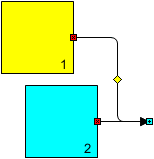
Ustvarite puščice, ki jih ovlajte
-
Iz oblik diagrama IDEF0 povlecite povezovalnik IDEF0 na stran za risanje, nato pa povlecite njegove končne točke do točk

-
Povlecite drugi povezovalnik IDEF0 na stran in poravnajte njegovo

-
Povlecite končno točko

-
Ponavljajte korake od 1 do 3, dokler ne boste imeli toliko vilic, kot jih potrebujete.
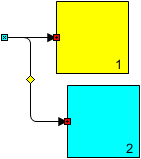
Ustvarite puščice, ki se razgalijo v veje
-
Povlecite povezovalnik IDEF0 na stran za risanje in nato povlecite


-
Povlecite puščico, dokler povezovalnik ne upogne želenega načina.
-
Ko je povezovalnik izbran, držite pritisnjeno tipko CTRL in povlecite kopijo povezovalnika na mesto, kjer želite prvo vejo.
-
Pritisnite tipko F4, da ustvarite poljubno število dodatnih vej.
-
Povežite končne točke

Namig: Če želite bolje poravnati prečudovite veje, povežite


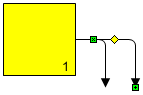
Ustvarjanje puščic v tunelu ali iz njega
-
Iz oblik diagrama IDEF0 povlecite povezovalnik IDEF0 na stran za risanje, nato pa povlecite njegove končne točke do točk

-
Če želite dodati tunel, z desno tipko miške kliknite povezovalnik in nato kliknite Tunel v aliIzhod iz tunela.
Če želite odstraniti tunel, z desno tipko miške kliknite povezovalnik in nato kliknite Tunel v ali Izhod iz tunela , da počistite potrditveno polje.
Opomba: Z 1 nazobčano obliko povezovalnika lahko diagramu IDEF0 dodate ravne puščice.
-
-
Če želite dodati besedilo, ki opisuje povezovalnik, izberite povezovalnik in nato vnesite besedilo.
Ustvarjanje vozlišč
-
Odprite Visio.
-
V Visio 2013 in novejših različicah: Kliknite kategorijo Diagrami poteka, izberite Diagram IDEF0 in nato kliknite Ustvari.
V Visio 2010: V razdelku Kategorije predlog kliknite Diagram >IDEF0 >Ustvari.
V Visio 2007: V meniju Datoteka pokažite na Novo, pokažite na Diagram poteka in kliknite Diagram IDEF0.
-
Diagramu dodajte vozlišče.
-
Povlecite obliko Vozlišče na stran za risanje.
-
V pogovornem oknu Lastnosti oblike vnesite A0 ali številko vozlišča ali ime vozlišča, za katerega želite, da je drevo zakoreninjeno, in nato kliknite V redu.
-
Če želite dodati oznako besedila vozlišču, povlecite obliko Blok besedila 8pt na stran za risanje. Ko je besedilni blok izbran, vnesite oznako.
-
-
Povlecite obliko Neprekinjen povezovalnik na stran za risanje. Prilepite eno končno točko na točko

-
Ponavljajte 3. korak, dokler ne dodate vseh vej, ki jih potrebujete za vozlišča, ki bodo povezana z zgornjim vozliščem.
-
Povlecite druge oblike vozlišč na stran za risanje in prilepite njihova središča na proste konce povezovalnikov.
-
Delajte navzdol po drevesu, ponavljajte korake 3, 4 in 5, dokler ne dodate vseh vozlišč in povezovalnikov, ki jih potrebujete.
-
Dodelite številke vozliščem.
-
V drevesnem diagramu vozlišč IDEF0 z desno tipko miške kliknite vozlišče, ki ga želite spremeniti, in nato kliknite Nastavi številko vozlišča.
-
V pogovornem oknu Lastnosti oblike vnesite želeno številko in kliknite V redu.
-
Če želite spremeniti položaj številke vozlišča, povlecite ročico kontrolnika, ki je povezana z njim.
-
Namig: Če želite skočiti neposredno iz vozlišča v podrobni diagram, ki ga opisuje, dodajte hiperpovezavo do vozlišča in ga nato povežite s stranjo za risanje, ki vsebuje podroben diagram.










